本文出自知乎用戶“ lanny” 對 BOOX Nova2 的評測,已徵得作者授權轉載。
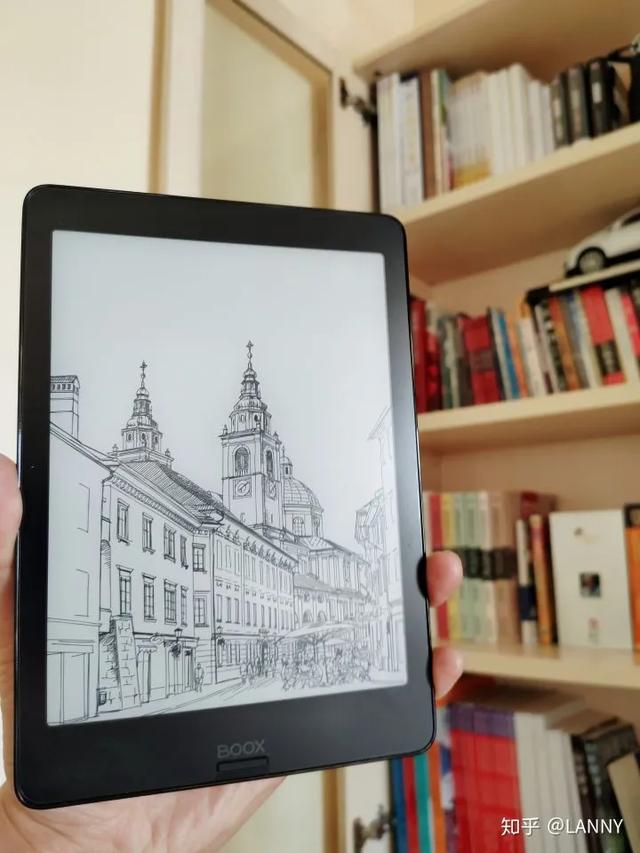
作為首發入手 NOVA2 的發燒友,使用 NOVA2 已半個多月了,四月初更新了 BOOX OS 2.3 系統後,感覺並沒有太大變化。但就在前幾天,我在手機端安裝“BOOX助手” APP 後,使用習慣和感受發生了翻天覆地的變化!

使用過 KINDLE 設備的朋友可能都有一個共同的感受,就是下載或者導入書籍比較麻煩:要嘛從亞馬遜商店購買(有活動或者優惠券還好,原價買通常比較貴),要嘛自己找 mobi 格式的資源用數據線導入(只能存在指定目錄,數量多了以後很亂,還會造成卡索引非常耗電),要嘛就是通過郵箱、公眾號推送(容易延遲或者乾脆接收不到)。我個人通常就用上述幾種方法,不管哪種都比較麻煩。

前幾天抱著試一試的心理,下載了 BOOX 助手 APP(奉上 APP 下載地址:http://send2boox.com),用過之後就再也回不去了!BOOX 助手 APP 和閱讀器堪稱黃金搭檔,APP 界面友好,操作簡單,極大提高和簡化了傳輸效率。

你以為傳書籍就是 APP 全部功能了?NO NO NO!在推送了常用的 mobi、epub、txt、azw3 等電子書格式後,我又嘗試推送 word、excel、pdf、ppt 等文檔,可以正常打開,燃!接著嘗試推送了 jpg 圖片、mp3 音樂、甚至是 apk 安裝包,居然也全能打開並正常讀取,簡直燃爆!
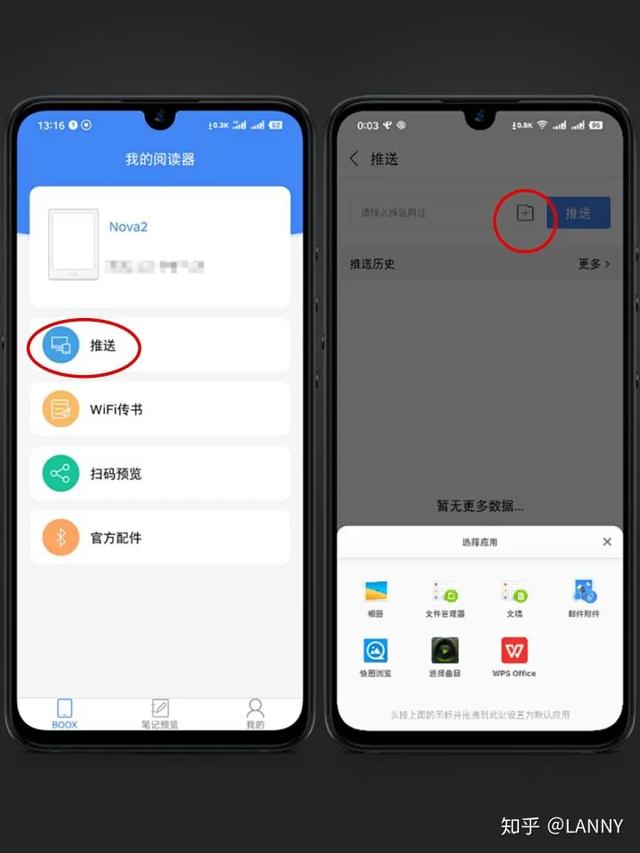
接下來就具體說一說操作細節:想要推送上述各類風騷的文件格式,只要在手機上打開 APP——點擊“推送”按鈕——點擊“+”號——選擇可以找到要推送文件的應用——找到它點擊即可。
掏出 NOVA2(或是後續升級了 OS 2.3 的其他型號 BOOX 閱讀器)——在應用中打開“傳書”APP——之前推送的各種類型文件就會顯示在“推送”欄——點擊下載按鈕就搞定了。整個過程可以說是行雲流水、一氣呵成!
只要能用手機找到文件,就都能推送到 BOOX 閱讀器上,需要第三方軟件支持才能打開的文件,也只要在閱讀器上安裝對應 APP 就能順利使用,完全打破設備終端、文件格式的壁壘。
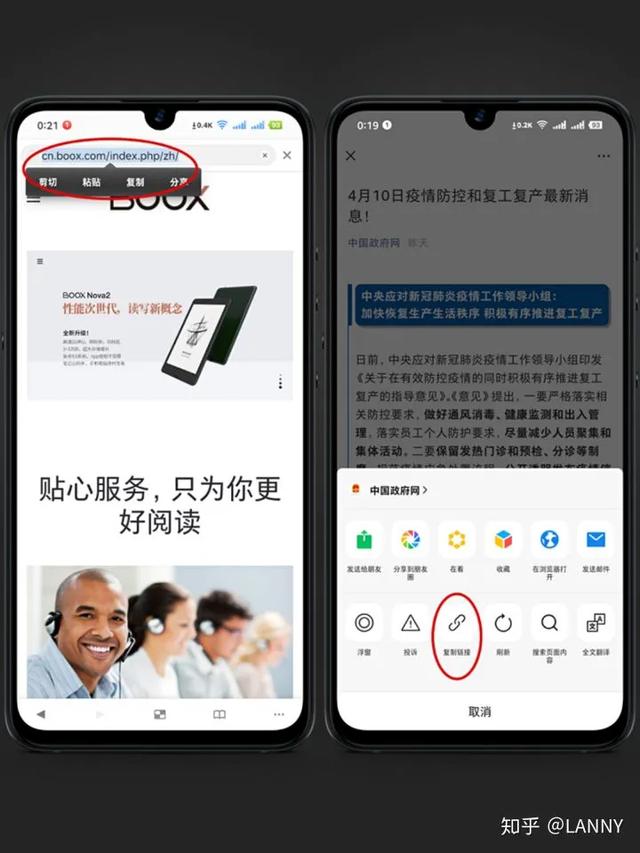
在 APP “推送頁面”的“請輸入推送網址”的文本框內,類似公眾號文章、網絡文章,只要能複制它的鏈接就可以粘貼進去,小手輕點推送按鈕,文件就會以 epub 格式將文章推送到閱讀器,完美解決了想把手機上看到的好文章轉換到 BOOX 閱讀器看的問題。
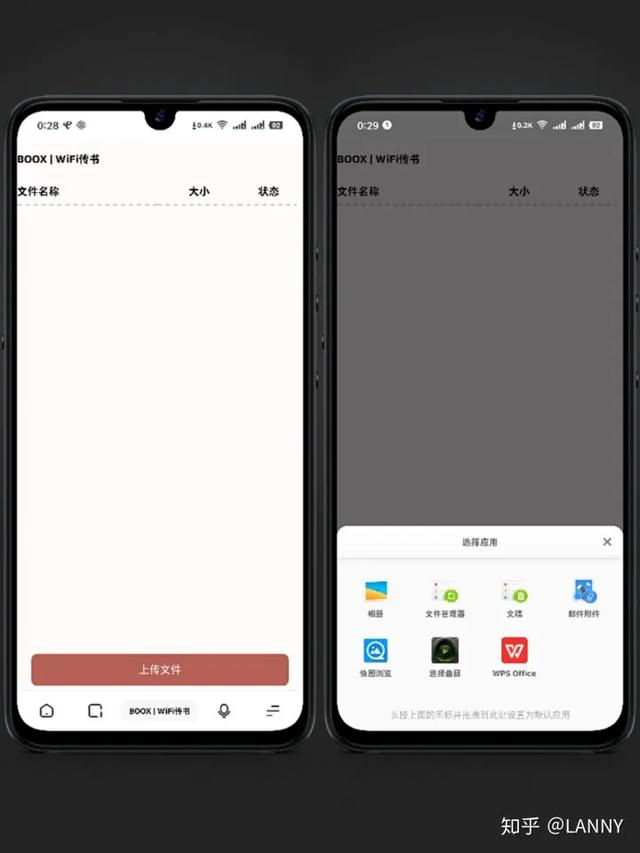
學會上面兩個操作,可以說已經完美解決了不同設備間傳輸不同類型文檔、文件的需求。但文石又給我們提供了“WIFI 傳書”這一大殺器——在手機端進入後掃描閱讀器二維碼(二維碼在閱讀器“傳書”應用可找到),即可如同之前“推送”操作一樣傳輸各類文件。

這里和推送還有個不一樣的體驗,就是通過 “WIFI 傳書”來傳輸的任何文件、文檔,都不用手動點下載了,自動下載好在 “WIFI 傳書”列表中,直接可打開使用。又可節約不少等待下載的時間,節能高效,好評!
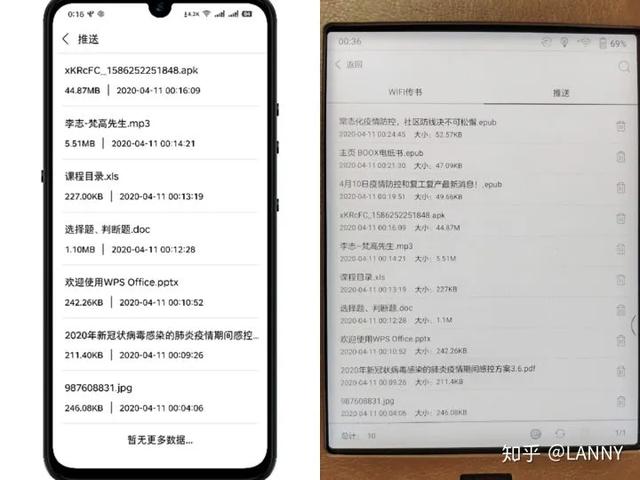
另一大模塊是“筆記預覽”,同一帳號,在 BOOX 閱讀器上的“本地筆記”、“閱讀筆記”都能同步到手機端,供我們快速查看調取。這一功能已簡單到不用寫攻略就能上手使用,故此處省略一萬字,但它所提供的便捷是我們 BOOX 使用者不能忽略的。
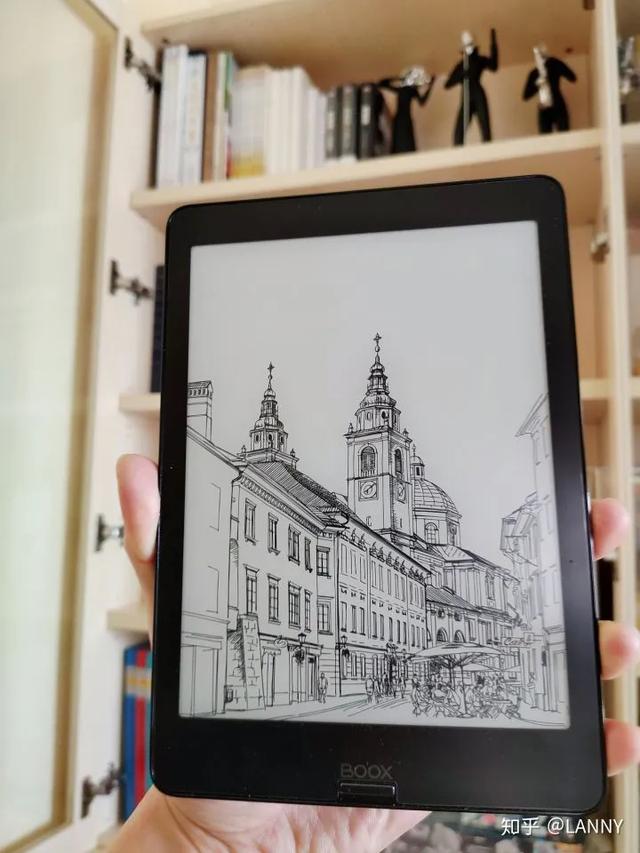
在使用文石產品以後,發現他們確實是一家接地氣的公司,能聽到用戶的心聲並落實到產品上,讓我們用得很爽!相信這樣的公司可以陪伴用戶走得很遠,期待你們更好的產品與服務,加油!
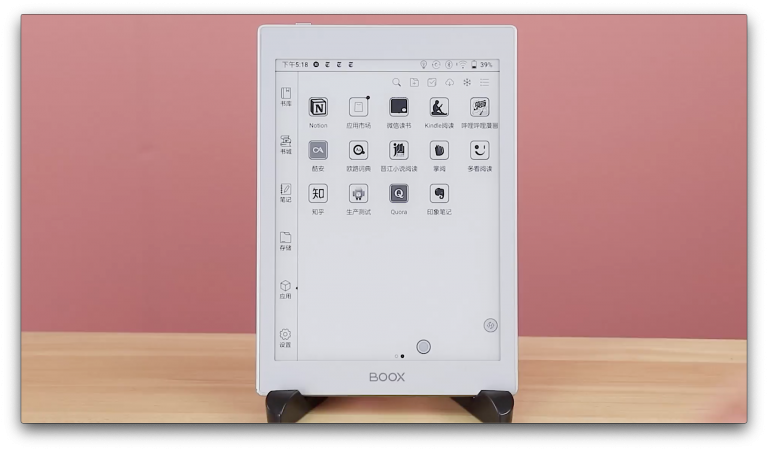

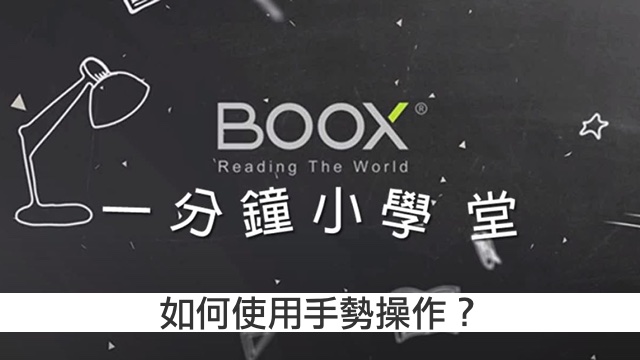
+ There are no comments
Add yours